Jak nastavit účet Google na automatické smazání (nebo sdílení) po smrti

Chcete sdílet své rodinné fotografie po smrti, ale převezmete historii vyhledávání do hrobu? To vše a víc je možné pomocí Správce neaktivních účtů Google. Podívejme se na to, jak můžete svůj účet Google nastavit na autopilot, když už nejste u volantu.
Jak můžete řídit své informace po smrti
Není dobré přemýšlet, ale jeden den vy zemřou spolu s klíčem k vašemu online království. A v těchto dnech mohou tyto online účty obsahovat spoustu věcí, které budete chtít předat.
Váš účet Google má funkci zastrčenou hluboko v nastavení nastavení účtu nazvaném "Správce neaktivních účtů". Přestože je tato funkce již několik let, je mezi uživateli Google prakticky neznámá - v příležitostném průzkumu lidí mimo naši kancelář, kteří měli účty Google, nikdo z nich si tuto funkci neuvědomoval.
Správce neaktivních účtů je tím, staré špionážní filmy a psychologické thrillery budou okamžitě rozpoznány jako "mrtvý člověk přepínač". Po aktivaci, pokud nebudete komunikovat s vaším účtem Google v čase X, budou servery společnosti Google buď automaticky upozorňovat vaše důvěryhodné kontakty nebo sdílet zadané údaje s těmito vybranými kontakty. Nebo můžete podle svého pokynu vymazat váš účet.
Tímto způsobem můžete zajistit, aby rodinné fotografie uložené ve službě Fotky Google byly pro rodinu k dispozici, aby váš partner mohl mít plný přístup k vašim kontaktům ke správě vaše obchodní záležitosti nebo že kdokoli chcete sdílet s vaším účtem s vaším zánikem nebo neschopností získat oprávněný přístup k němu a aniž by se uchýlil k maskování sebe sama jako vy.
Nastavení Správce neaktivních účtů
Nastavení Správce neaktivních účtů , ujistěte se, že jste přihlášeni do svého účtu Google a navštívili tuto stránku
Na úvodní stránce s informacemi klikněte na tlačítko "Nastavení".
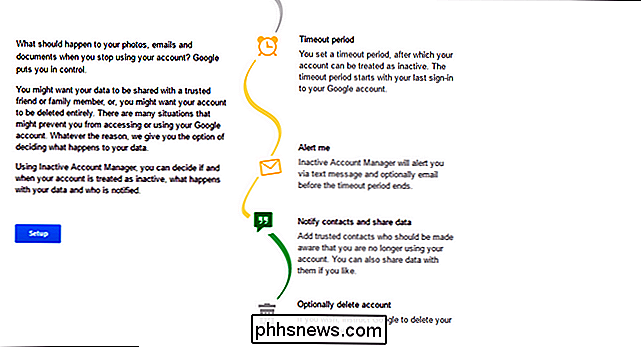
Nastavení se provádí na jediné stránce, ale každý dolů. Nejprve zadejte část "Upozornit mě".
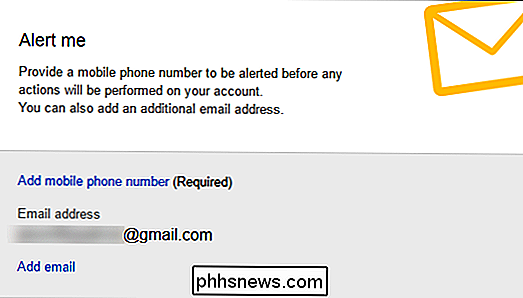
Budete upozorněni 1 měsíc předtím, než akce, které jste vybrali, nabudou účinku. Vaše číslo mobilního telefonu je povinné a správce neaktivního účtu nelze povolit bez něj - budete muset ověřit, že toto číslo řídíte dodáním ověřovacího kódu zasílaného do vašeho telefonu.
Dále byste měli přidat sekundární e-mailovou adresu, kterou pravidelně použijte-li pouze e-mailovou adresu, která je uvedena v účtu Gmail (pokud pravidelně nepoužíváte svůj účet Google, zjistíte, že vám nebude z Gmailu zasláno oznámení)
Dále nastavíme časový limit
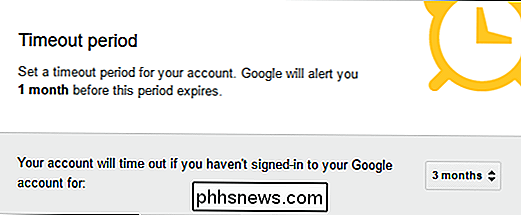
Dobu vypršení časového limitu můžete nastavit ve čtvrtletních přírůstcích v rozmezí od 3 měsíců do maximálně 18 měsíců. Bez ohledu na délku časového limitu budete vždy upozorněni 1 měsíc před uplynutím doby vypršení časového limitu.
V dalším kroku "Oznámení kontaktů a sdílení dat" existují dvě nastavení: přidání důvěryhodných kontaktů a nastavení automatické odpovědi v Gmailu. Nejprve se podívejme na přidání důvěryhodného kontaktu. Můžete nastavit až 10 důvěryhodných kontaktů a pro každý z nich nastavit proměnné stupně přístupu. Klikněte na "Přidat důvěryhodný kontakt", abyste mohli pokračovat.
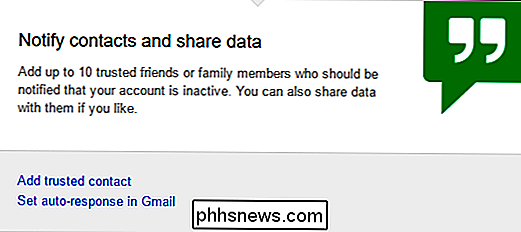
Pak jejich e-mailová adresa. Podívejte se na možnost "Sdílejte mé údaje s tímto kontaktem", chcete-li tak učinit. Klikněte na tlačítko "Další".
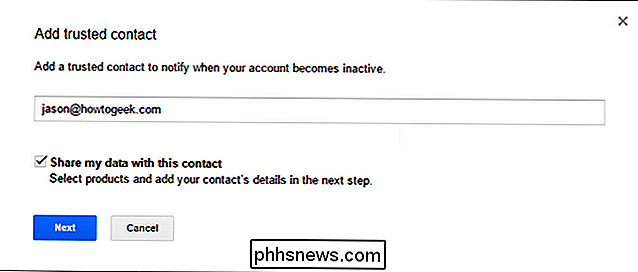
V dalším kroku musíte pro osobu zadat kontaktní telefonní číslo (nebojte se, neobdrží vám okamžitý text, že jste je vybrali, takže nebudete být nějaké nepříjemné rozhovory o smrti vyvolané tímto procesem). Poté musíte zadat, jaké údaje Google chcete sdílet s nimi. Doporučujeme, abyste tento krok použili selektivně a ne pouze zkontrolujte "Vybrat vše". Většina z nás by s radostí sdílela sbírku Google Photo s dalšími příbuznými, ale raději by nám dala soukromou historii vyhledávání. Jakmile se rozhodnete, klikněte na tlačítko "Další".
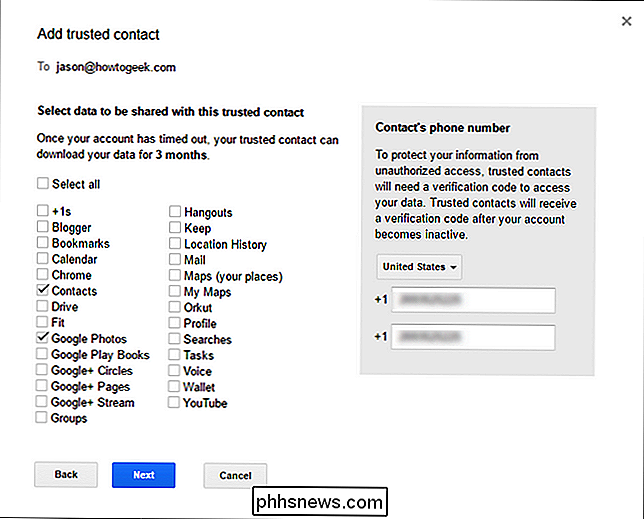
V tomto kroku nastavení konečného kontaktu získáte odvolávající se úkol zaslání zprávy důvěryhodnému kontaktu. Toto není volitelný krok a musíte zadat i minimální zprávu s řádkem předmětu
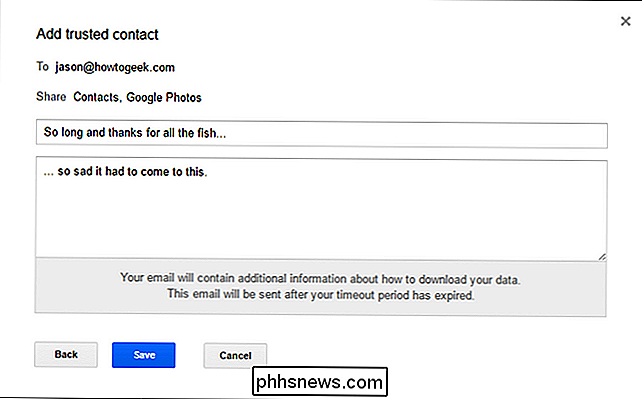
Až skončíte s vaší zprávou, klikněte na "Uložit" a proces opakujte pro další kontakty, s nimiž chcete sdílet vaše osobní údaje.
Pokud si přejete, můžete také nastavit automatickou zprávu, která vyjde komukoli, kdo kontaktuje vaši adresu Gmail, bez ohledu na to, zda se nachází ve vašem seznamu důvěryhodných kontaktů. Řekněme například, že jste provozovali malou zálibu, kde vás lidé kontaktovali prostřednictvím Gmailu k zadávání objednávek. Mohli byste nastavit automatickou odpověď, která by naznačovala, že se podnik uzavřel, a že, bohužel, budou muset hledat jinde své milostně zmíněné autentické miniaturní barvy. Nebo možná chcete jen poslední příležitost vyzvednout lidi - nerozhodujeme.
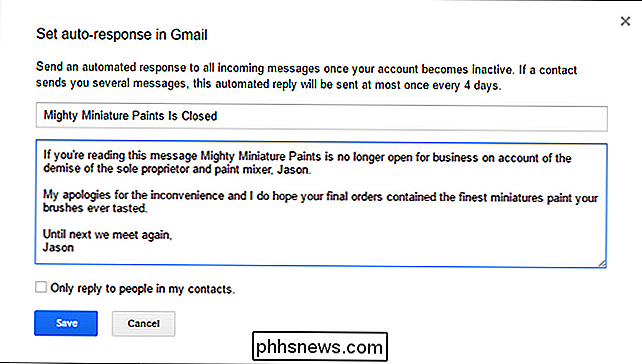
Poslední krok je nejsilnější: výběr, zda bude váš účet Google vymazán po dokončení časového limitu.
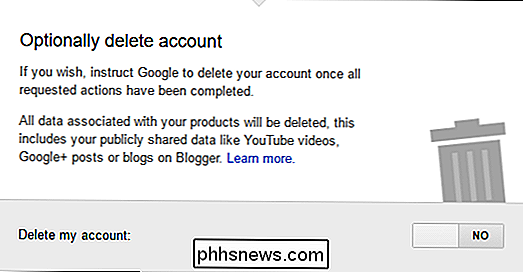
Neexistuje žádná možnost částečně odstranit data, takže toto binární rozhodnutí velmi pečlivě. Nemůžete například vymazat historii vyhledávání a e-mail, ale ponechat vaše příspěvky na YouTube a Blogger neporušené pro potomky. Jakmile je odpočítávání dokončeno, jako přepínač skutečného mrtvého muže, data účtu jsou navždy pryč.
Jakmile provedete svůj výběr, zapíšete své důvěryhodné kontakty, nastavíte automatickou odpověď a tak dále,Potvrďte, že proces je zapnutý, obrazovka by měla vypadat takto:

Můžete zrušit zaškrtnutí políčka pro upozornění na e-mail, ale nechali jsme je aktivní. Nejen, že je dobré připomenout, že služba je aktivní (takže se můžete vrátit k úpravě nastavení nebo je zakázat, pokud je to nutné), ale pokud přízrak Death spočívající ruku na vašem rameni není a není motivační, co je ?

Nejde o to co nejvíce příjemné, ale trochu plánování zajišťuje, že váš účet Google a všechna data v něm jsou bezpečná, i když nejste.

Je bezpečné prodat zařízení Google Chromecast?
Je něco, co musíte udělat, pokud se rozhodnete prodat své zařízení Chromecast z důvodu nedostatečného použití nebo z nějakého jiného důvodu? Dnešní příspěvek SuperUser Q & A obsahuje některé užitečné bezpečnostní rady pro čtenáře, který je připraven prodávat a pokračovat. Dnešní zasedání Otázky a odpovědi nám přichází s laskavým svolením SuperUseru - subdivize Stack Exchange, skupiny komunitně řízeného Q & A webu Čtečka Otázka SuperUser Phil_oneil chce vědět, zda je bezpečné prodávat zařízení Google Chromecast: Mám zařízení Google Chromecast, které budu prodávat, protože ho moc nepoužívám .

Jak chránit zařízení iOS silnějším, alfanumerickým heslem
Když nastavíte zařízení se systémem iOS se systémem iOS 9, budete vyzváni k zadání šesticiferného hesla. Možná však nebudete vědět, že můžete použít své silnější alfanumerické heslo - jedno, které používá písmena a čísla - na zařízeních se systémem iOS. Ukážeme vám to. Před použitím alfanumerického hesla v zařízení iOS přidejte silné heslo, které si můžete zapamatovat.



